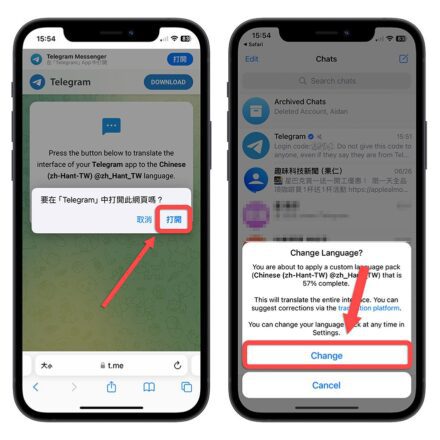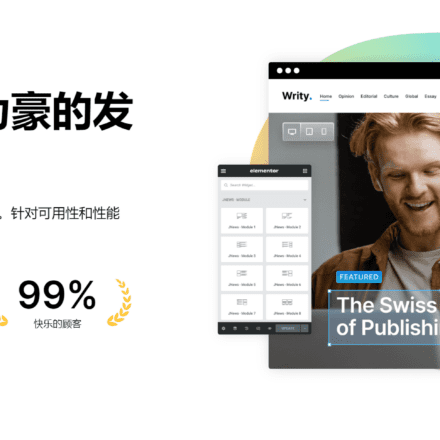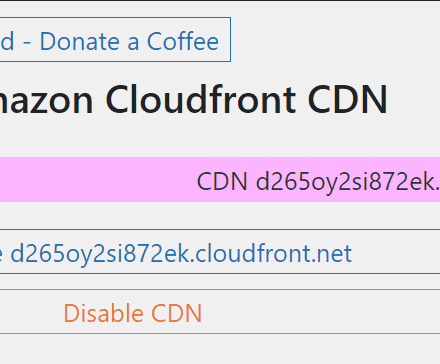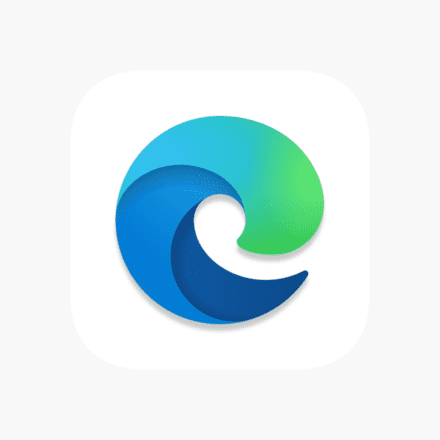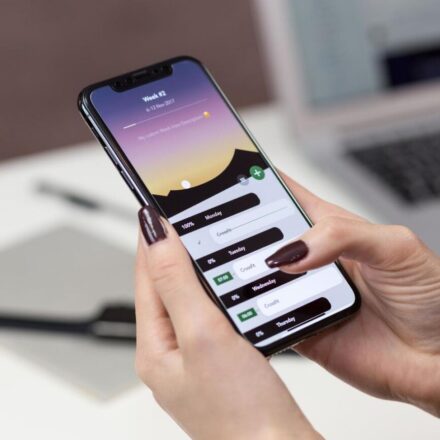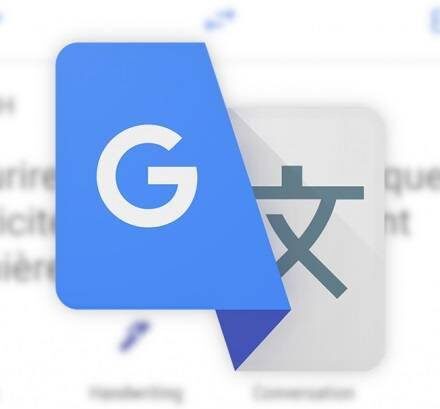Премиальное программное обеспечение и практические уроки
Некоторые приложения Apple нельзя загрузить из местного App Store, их необходимо скачивать из зарубежных магазинов. Для входа в зарубежный App Store вам потребуется зарубежный AppleID. Теперь зарегистрируйте AppleID в Гонконге и откройте для себя App Store, который объединён со всем миром!
Если вы вошли в свой домашний Apple ID на телефоне, сначала выйдите из него. Если вы ещё не вошли в свой Apple ID, вы можете зарегистрироваться напрямую. Откройте браузер Safari от Apple и введитеapple.com
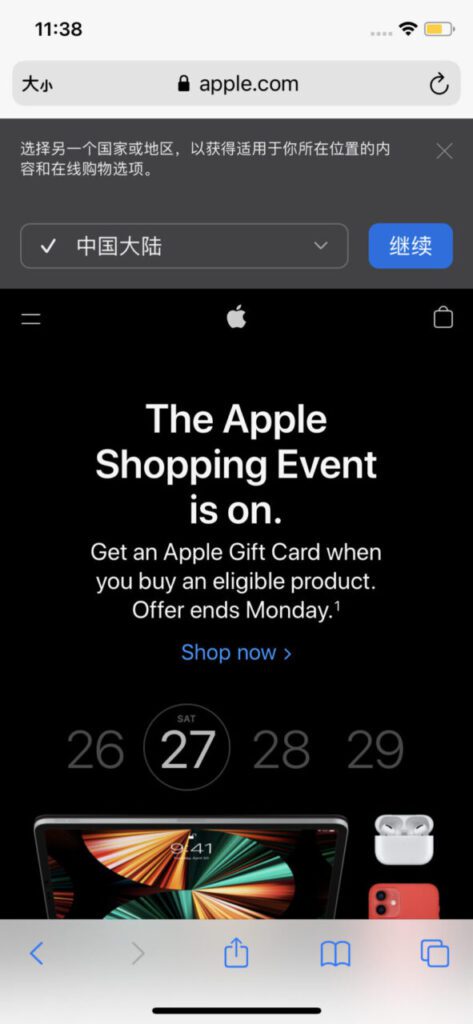
По умолчанию выбран материковый Китай. Нажмите «Продолжить», чтобы перейти на сайт Apple China — apple.com.cn, а затем прокрутите страницу вниз.
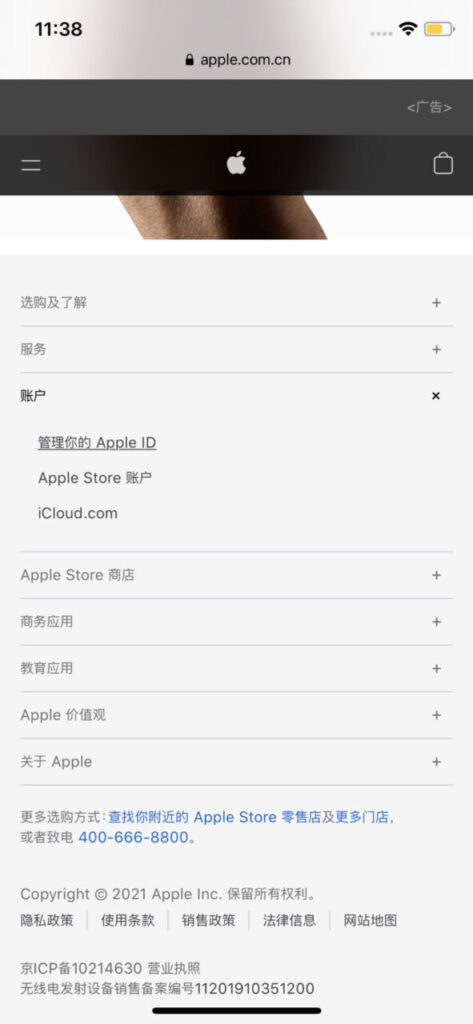
Откройте меню «Учетная запись», выберите «Учетная запись Apple Store», войдите в интерфейс входа в учетную запись Apple Store, а затем нажмите «Создать свой Apple ID сейчас».

Затем создайте Apple ID. Введите своё имя и фамилию, а затем выберите Гонконг в поле «Страна или регион». Это определит регион, который вы будете использовать в App Store. Вы также можете выбрать США или другой регион.
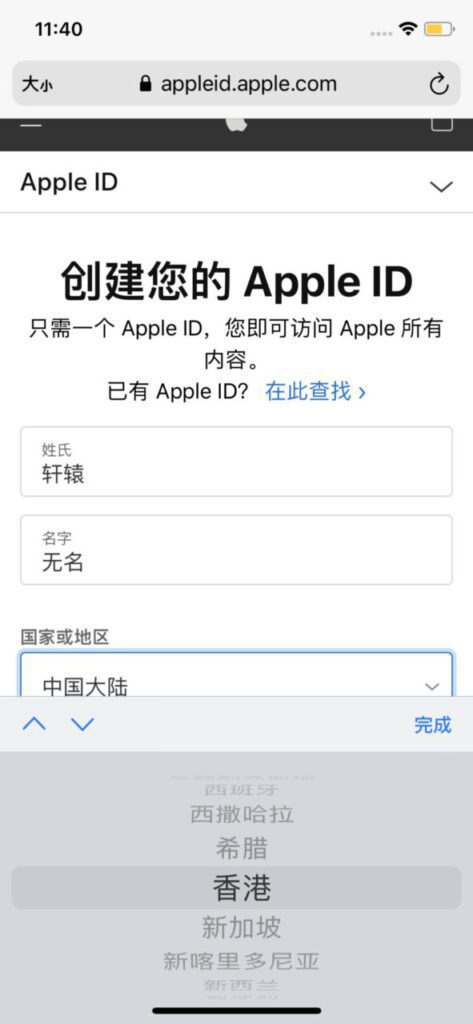
После выбора страны или региона введите адрес электронной почты, используемый для регистрации Apple ID. Apple ID должен быть реальным адресом электронной почты, с которого можно отправлять и получать письма. В данном тесте используется Gmail от Google, но вы также можете использовать локальный почтовый ящик QQ или почтовый ящик 163.
После того, как вы введете действительный адрес электронной почты в качестве идентификатора Apple ID, введите пароль Apple ID. Этот пароль должен содержать комбинацию заглавных и строчных букв, а также цифр и должен быть длиной не менее 8 символов. После установки пароля Apple ID введите свой номер телефона. Это должен быть реальный номер рядом с вами, на который можно получать SMS.
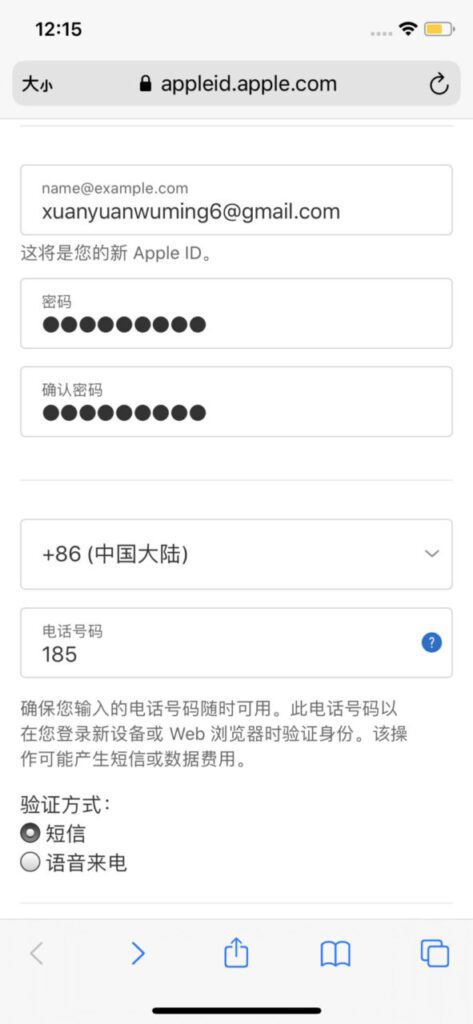
После заполнения пароля учетной записи Apple ID и номера телефона прокрутите страницу вниз и введите проверочный код, чтобы убедиться, что вы не робот, регистрирующийся.
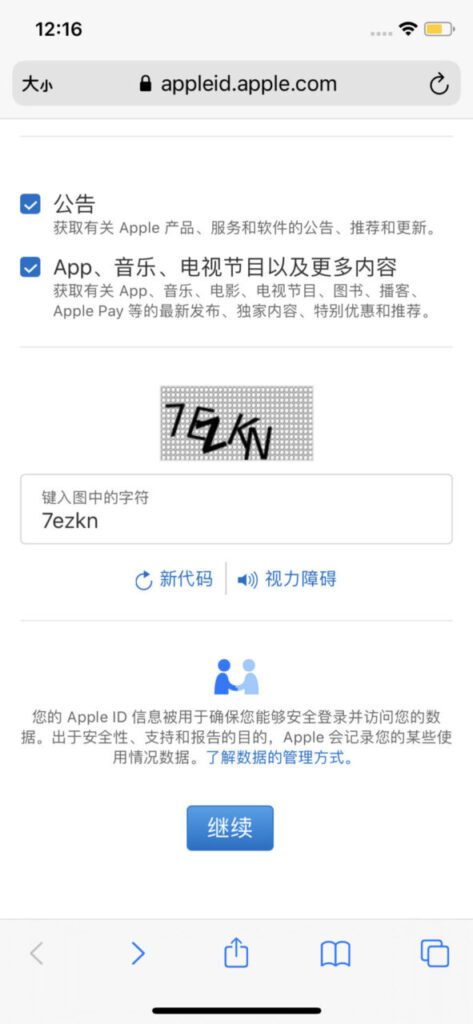
После ввода проверочного кода нажмите «Продолжить», чтобы начать заполнение двухфакторной аутентификации. В учётных записях Apple двухфакторная аутентификация включена по умолчанию. Сначала введите проверочный код электронной почты. Откройте адрес электронной почты, который вы указали ранее. В ваш почтовый ящик придёт проверочное письмо от Apple. Обычно это письмо доставляется немедленно. Если вы не можете найти его в почтовом ящике, проверьте папку со спамом, так как оно может быть помечено как спам.
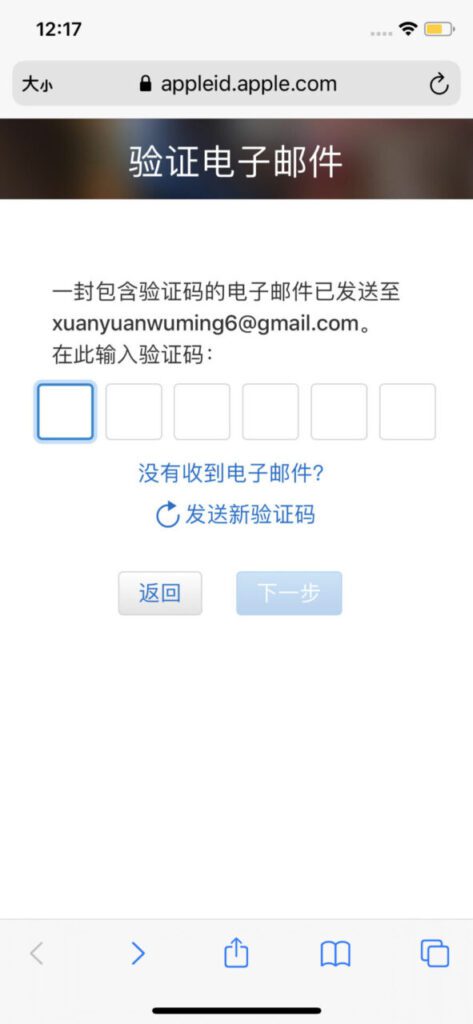
После ввода проверочного кода для вашего адреса электронной почты нажмите кнопку «Далее» и введите проверочный код для вашего номера телефона.
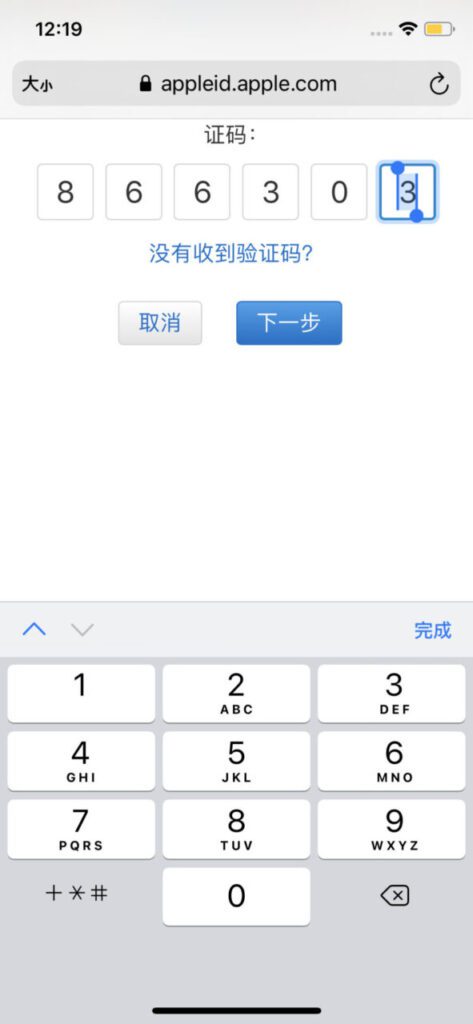
После ввода проверочного кода на телефоне нажмите «Далее». Поздравляем, ваш Apple ID успешно зарегистрирован.
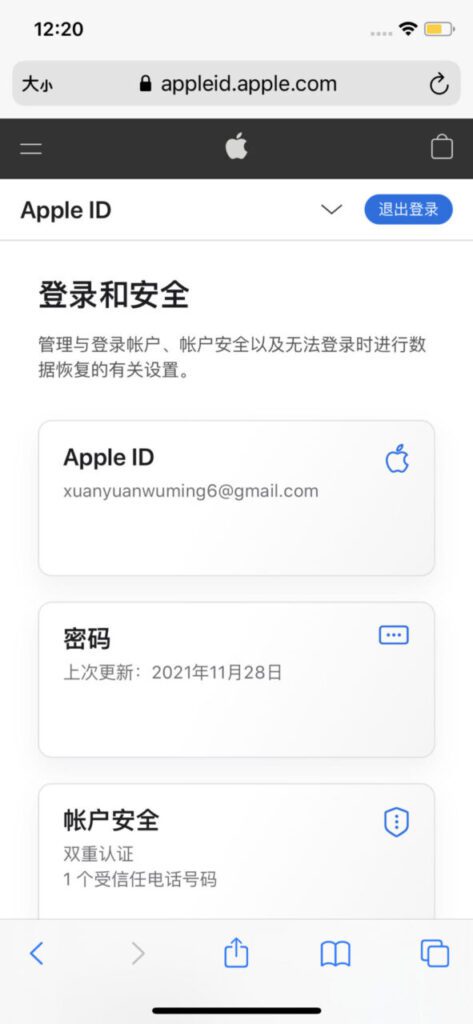
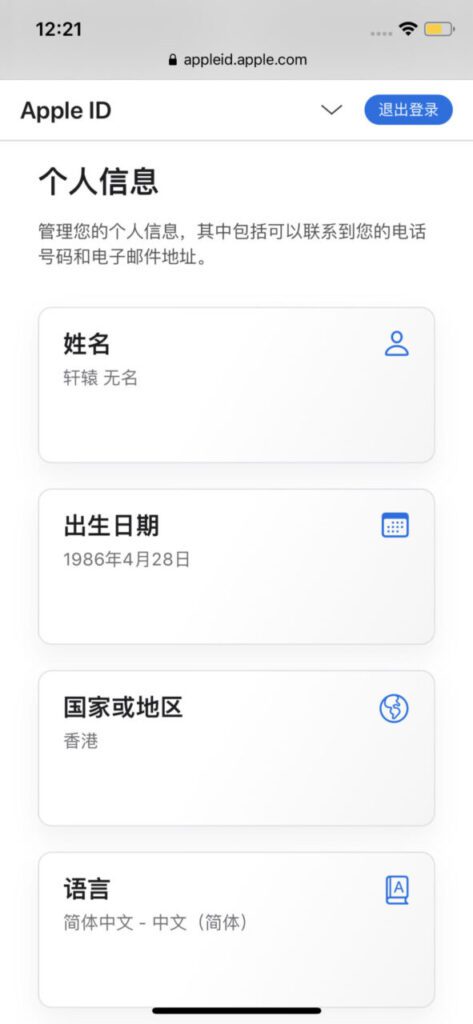
После успешной регистрации войдите в свой Apple ID на телефоне и приготовьтесь войти в App Store, чтобы загрузить mir4!
Чтобы войти в App Store, щелкните значок App Store на своем телефоне.
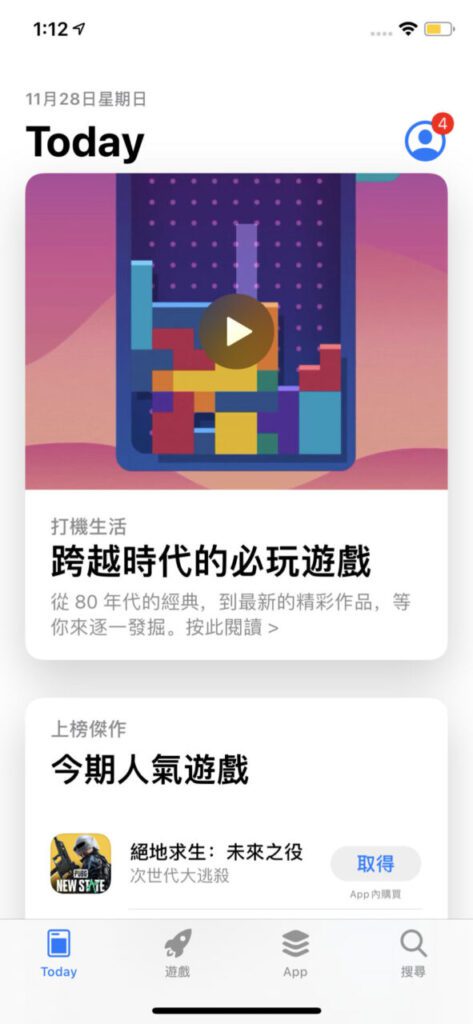
Нажмите на синий значок пользователя в правом верхнем углу, чтобы открыть страницу входа в Apple ID. После заполнения Apple ID введите пароль от учётной записи и нажмите «Войти».
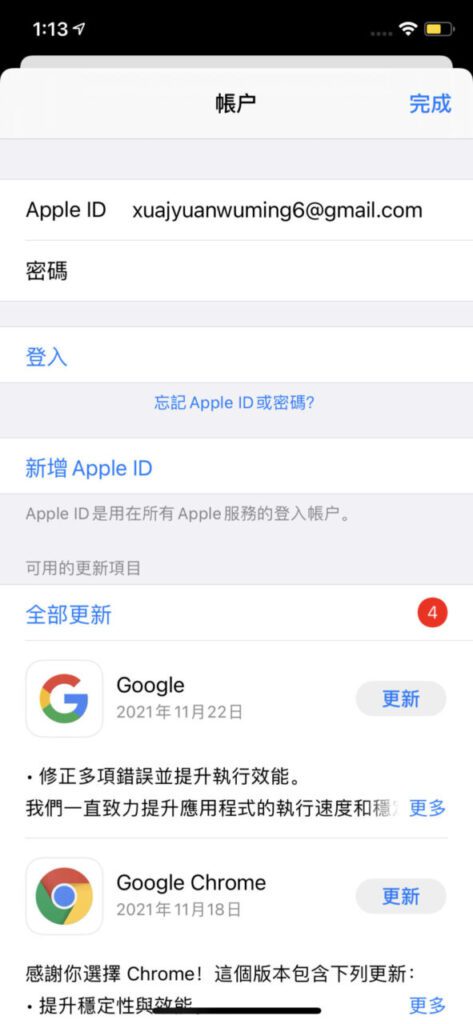
После входа в систему вам необходимо ввести проверочный код с мобильного телефона. Двухфакторная аутентификация Apple требует, чтобы вы использовали свой мобильный телефон для получения проверочного кода при каждом входе в систему.
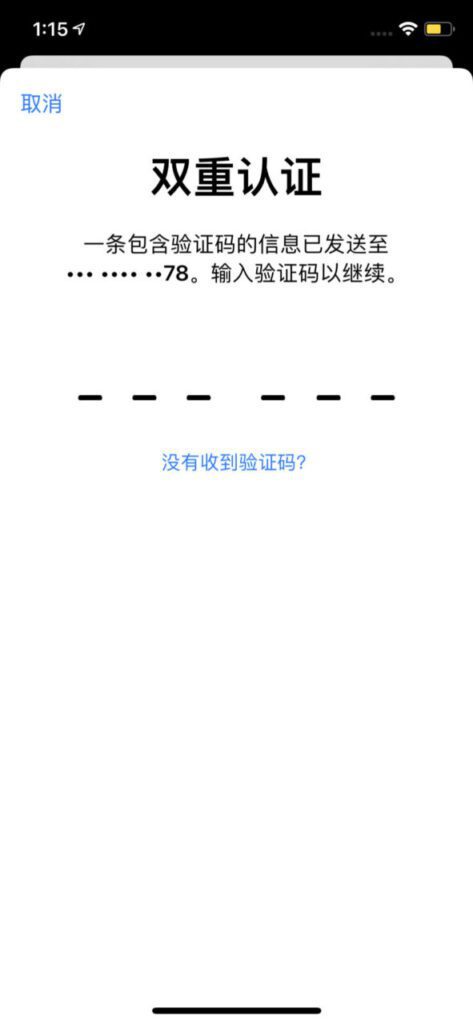

После успешного входа в систему Apple выведет окно с сообщением о том, что этот Apple ID не использовался в iTunes Store. Нажмите «Проверить». Этот шаг необходим для заполнения данных вашего Apple ID.
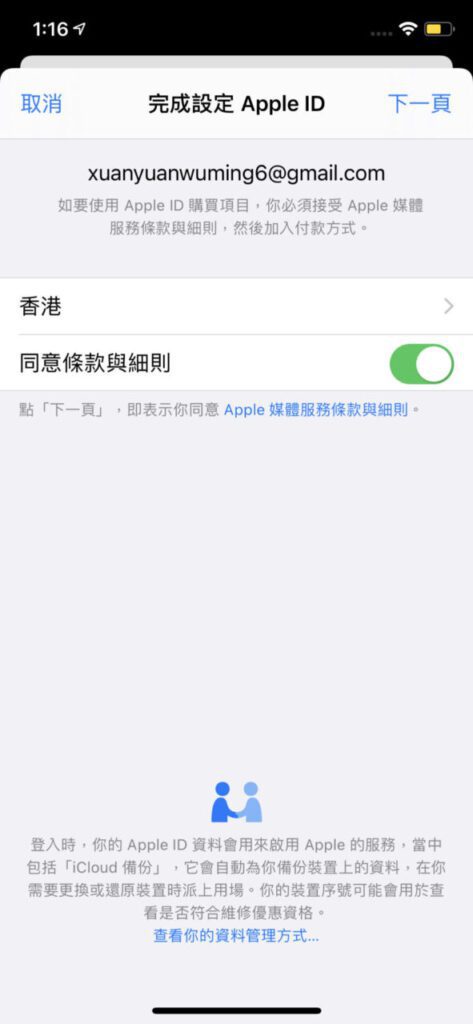
На странице настройки Apple ID вам потребуется указать свой платёжный адрес. Вам не нужно выбирать способ оплаты, просто укажите свой платёжный адрес. В поле платёжного адреса обязательно укажите номер телефона. Вы можете найти адрес отеля или торгового центра в Гонконге в поисковой системе и ввести его.
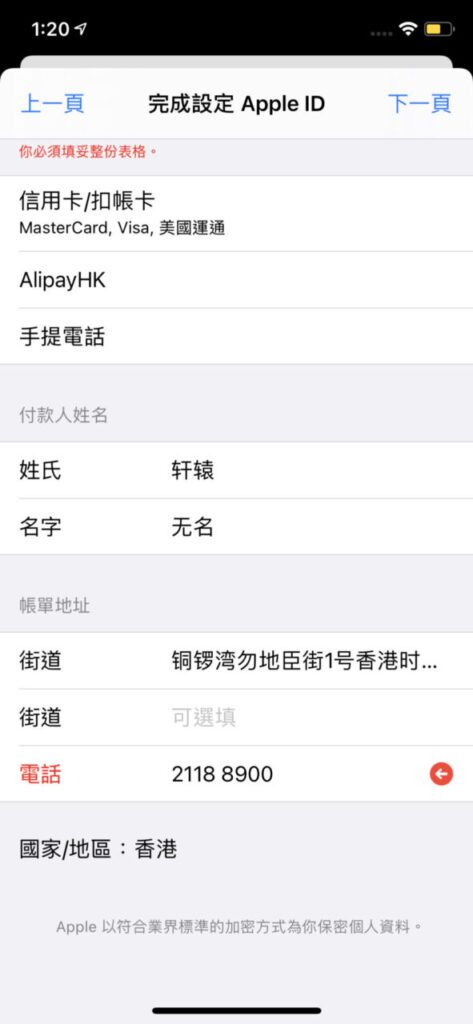
После заполнения всей информации перейдите на следующую страницу, и ваш Apple ID сможет войти в App Store для загрузки.

Нажмите «Продолжить», чтобы завершить вход в Apple ID. После этого вы сможете войти в App Store и загрузить приложения.
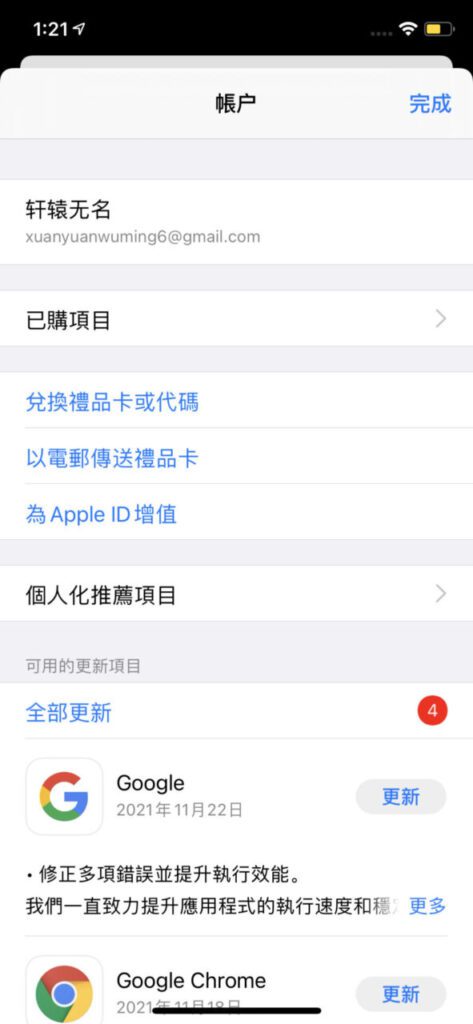
Найдите mir4 в App Store и нажмите «Получить». После этого начнётся загрузка Legend 4.
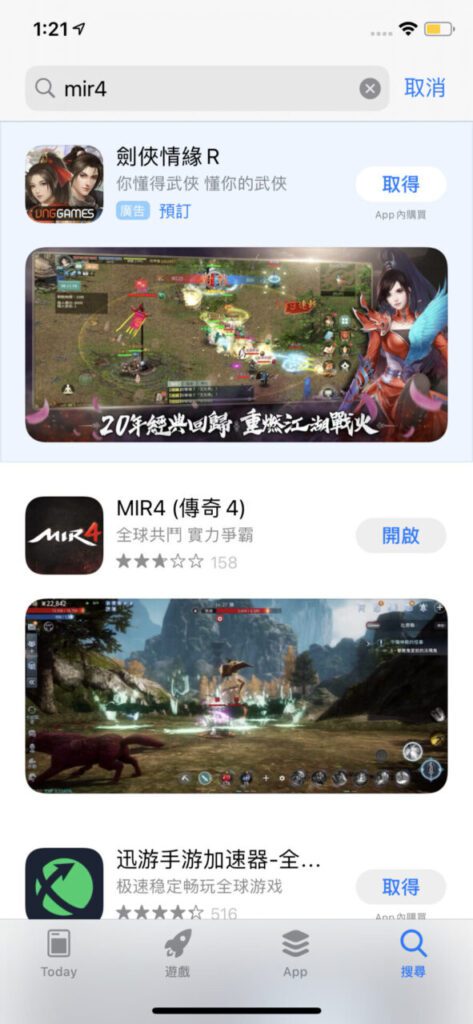
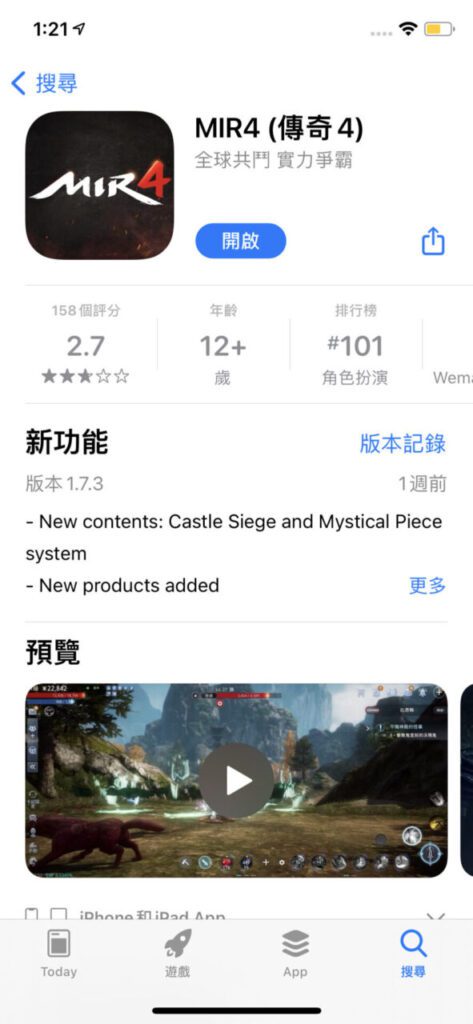
Выше приведена регистрация мобильного телефона.Гонконгский IDРегистрация очень проста. Если вы хотите покупать приложения в Гонконгском App Store, просто добавьте свою кредитную карту Visa или MasterCard.